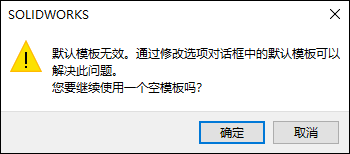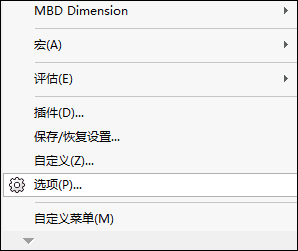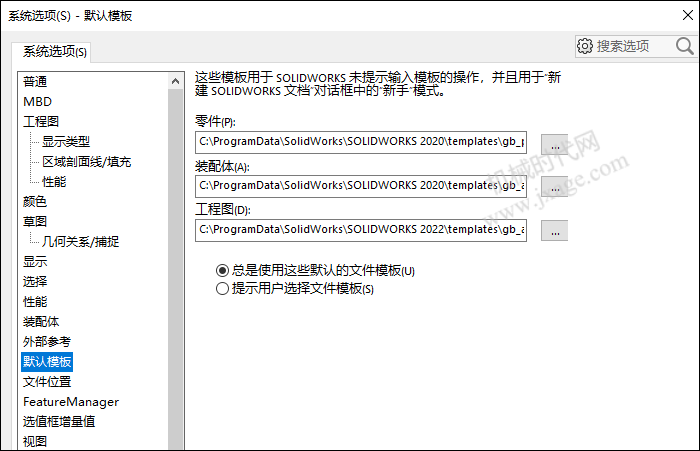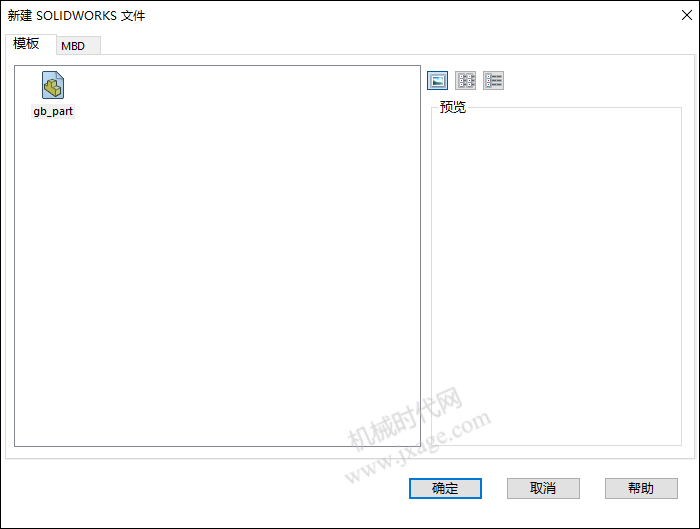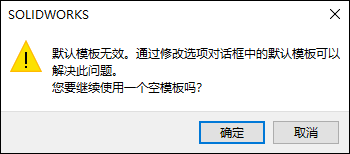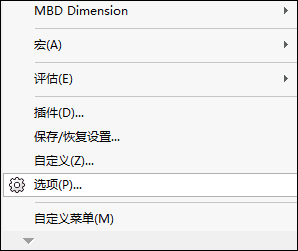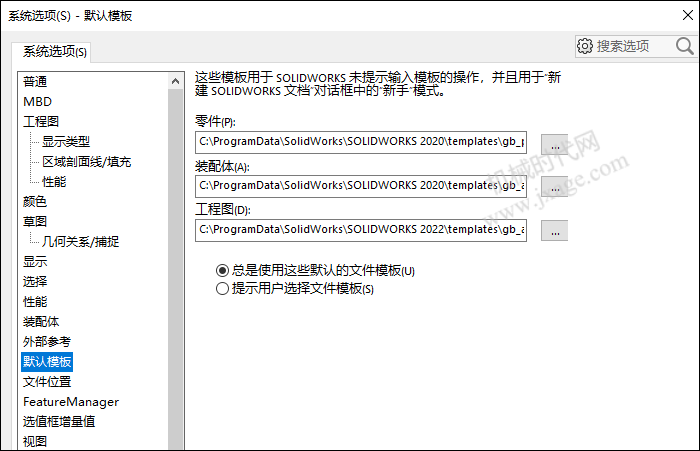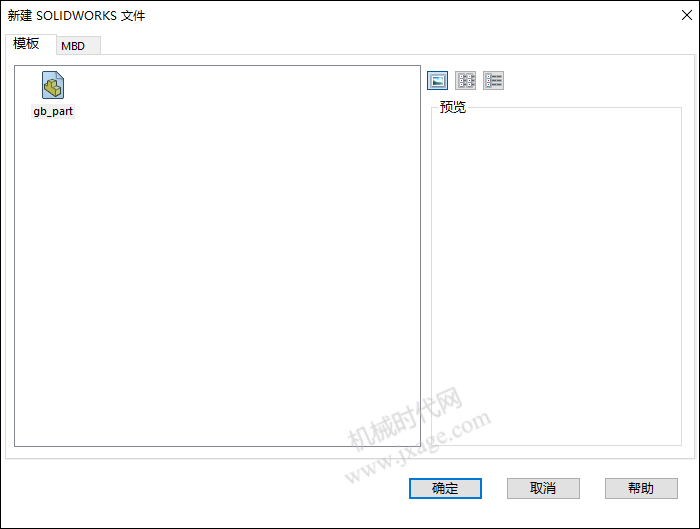SOLIDWORKS警告“默认模板无效”,相信90%的用户都遇到过,那么如何解决呢?
在使用SolidWorks时,很多朋友会遇到这样的问题:在打开.stp、.x_t等格式的文件时会出现如下图所示的警告。如何打开的文件是一个非常大的装配体,我们需要疯狂的点击确定,真是太麻烦了,如何解决呢?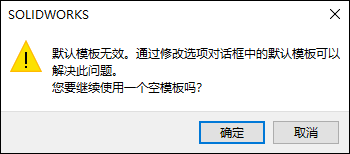
1.首先我们重新打开SOLIDWORKS软件,点击菜单栏的“工具”-“选项”,注意该菜单中有很多功能项,一直往下找。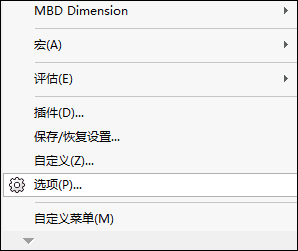
2.此时可打开系统选项窗口,点击窗口左侧的“默认模板”选项。可以看到零件、转配体以及工程图的模板已有指向。之所以出现这种问题,主要原因是在现有文件夹路径下无法找到该模板。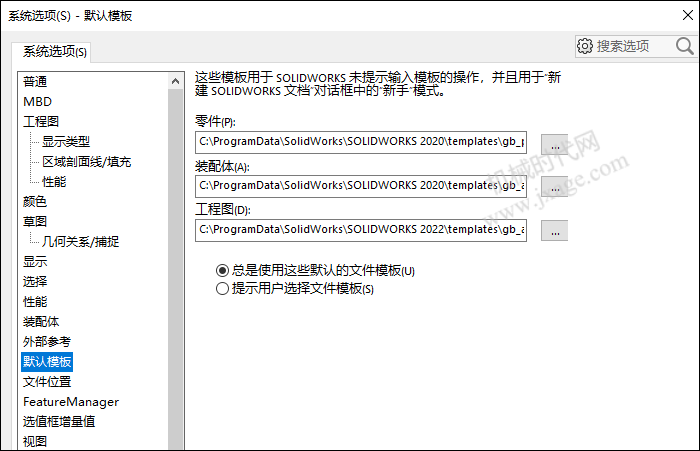
此时弹出“新建SOLIDWORKS文件”窗口,可以看到名称为“gb_part”的零件模板,选中这个模板,然后点击“确定”。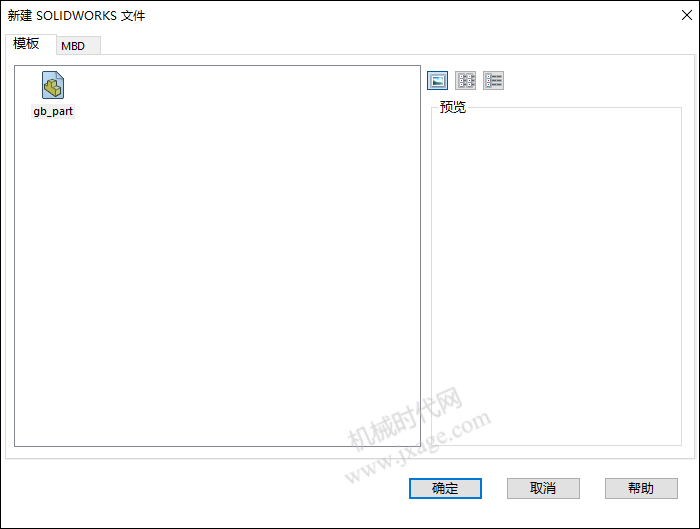
4.装配体和工程图的的模板设置方法同上,全设置为软件目录下已有的模板即可。这样下次打开.stp、.x_t等格式文件,不会再出现上面的提示信息。这个问题虽然看起来很简单,但是对于很多SOLIDWORKS初学者来说,有时候真的一脸懵。 著作权归作者所有,欢迎分享,未经许可,不得转载
首次发布时间:2023-07-07
最近编辑:1年前